初代ファミコンをAV出力化してみよう!!
初代ファミコンの弱点?
昔大枚はたいて購入した初代ファミコンも、今ではタンスの肥やしというか押入れに放置プレイ状態になっていることが多いかも。

懐かしの初代ファミコン。左手の親指が痛くなるまで遊びまくった記憶が鮮明に(^^;)。

ファミコンの背面。端子は左からACアダプタ入力、テレビ/ゲームの切替スイッチ、チャンネル切替スイッチ、RF出力。
初代ファミコンのゲームの内容自体は、今時分のゲームに比べても遜色ないというか、逆に結構面白かったりする。しかし、初代ファミコンはテレビとの接続方法が非常に面倒なので、積極的に押入れから出して遊ぼうという気にならないのも事実だったりする。
今時のゲーム機と違って、ビデオ出力なんかないっていうか、RF出力しかないし、接続もテレビの後ろでごそごそやらなければいけないし。ところで、RFスイッチなんつう単語、知っているのは30代後半以上と断言しておこう(^^;)。
RF出力だとビデオ入力に比べて画質も悪いし、音もモノラルだしと良いところがまるでなし。それではと、ニューファミコンに浮気したユーザーは65,636人以上いるはず。多分。

これがいわゆるRFスイッチ。テレビのアンテナ及びゲーム機と接続。昔は散々お世話になりました。
初代ファミコンの再生
だったら、RF出力しかない初代ファミコンを、ビデオ出力ができるように改造してしまえというのが今回の企画。
この手のいわゆるAV出力化の改造記事はあちこちで見付かるけど、俺様は大昔に「ハッカー」謹製のAV出力化キット(連射機能込み)を購入し、初代ファミコンを改造したことがあったりする。このキットの出来が非常に良かったので、再現に挑戦してみた。
このキットの何が良いかというと、
- AV出力化(ビデオ出力+オーディオ出力)
- 擬似ステレオ化(ステレオに対応した改造はあまり出回っていない)
- ディスクシステムにも対応可能
といったところ。擬似ステレオ化がポイント高いかも。また、ディスクシステムの美しい音が出力可能といったところもポイントが高いかも。
下の画像が「ハッカー」謹製のAV出力化キットの現物。かなりいい加減というか、無理をした取り回しがあるような気が...

AV出力化(+連射機能)がセットで販売されていたキット。一部のトランジスタの取り回しに無理があるような...
準備するもの
キットの再現ということで、今回はプリント基板の作成から挑戦することに。
- プリント基板作成用の道具一式(感光基板) → この工作「だけ」のために道具を揃えるのは、はっきり言って無駄。ユニバーサル基板で組むのが正解。これからプリント基板を起こしまくって電子工作とかをやりまくるという覚悟のある人「だけ」用意すること。または知人に作成を頼むとか。
- 感光基板作成のために最低限必要なもの
- インクジェットプリンタ
- インクジェットプリンタ用フィルム → パターンを印刷するために必要
- ポジ感光基板(100mm×150mm、片面1.0t
- 蛍光灯 → 基板を感光させるために必要
- 現像液
- エッチング液
- シンナー → 感光剤を除去するために必要
- フラックス
- ドリル → 基板に穴をあけるために必要
- その他 → 感光基板固定用のクランプとか竹製ピンセットとか温度計とかトレイとか基板用のカッターとか色々必要に応じて準備
- 半田付け用の道具一式
- 部品
| 種類 | 規格 | 数量 | 備考 |
|---|---|---|---|
| カーボン抵抗 | 1/8W 180Ω | 3 | 茶・灰・茶 |
| カーボン抵抗 | 1/8W 2.2K | 2 | 赤・赤・赤 |
| カーボン抵抗 | 1/8W 15K | 1 | 茶・緑・橙 |
| カーボン抵抗 | 1/8W 27K | 1 | 赤・紫・橙 |
| カーボン抵抗 | 1/8W 100K | 1 | 茶・黒・黄 |
| 電解コンデンサ | 16V10μ | 2 | 普通のケミコン |
| トランジスタ | 2SC945 | 3 | 2SC1815でも代用可 |
| RCAピンジャック | 黄・赤・白 | 各1 | AVケーブルとの接続に使用 |
| ブッシュ | 適当 | 1 | AVケーブルを直出しする場合必要 |
| ユニバーサル基板 | 通常ピッチ | 適当 | 感光基板による作成を行なわない場合必要 |
| 配線用のワイヤ | 細めのやつ | 適量 | 内部配線用 |
プリント基板作成の段取り
感光基板を使用したプリント基板作成の段取りは、ここを参照すること(超手抜きモード)。非常に解りやすい解説。
回路図の作成
まずは回路図の作成。回路図の作成には、メジャーな回路図エディタである「BSch」を使用。キットのオリジナルを見ながらペタペタと部品を切り貼りして...完成。
本当に簡単に回路図が作成可能。
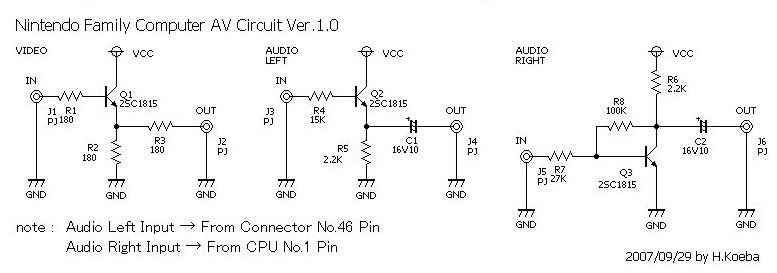
なかなか格好良くできた(自画自賛)。
試作品の作成
回路図を作成してから、いきなりプリント基板のパターンを作成すると大抵の場合はまるので(^^;)、ここはワンクッション置いて試作品を作ってみることに。ユニバーサル基板を使って作成。またはブレッドボードを使うとか。
回路図を見ながら、レイアウトを考えながらユニバーサル基板に部品を置き、半田付けをしまくり。完了したら実機につないで動作確認。1個しか作らない人はこれにて終了(^^;)。

ユニバーサル基板に上手にレイアウトする。

極力リード線を切らずに配線し、半田付けする。
プリント基板パターンの作成
うまく試作品が作れたら、次にプリント基板のパターンを作成。パターンの作成には、これまたメジャーなプリント基板エディタである「PCBE」を使用。
回路が簡単なので適当にやっつけで作ったけど、相当に難易度の高いパターンも作成可能。こういうソフトがフリーとは、本当に驚き。
今回の基板パターンは、大量生産(^^;)を前提に、ポジ感光基板のサイズである100mm×150mmのギリギリまで使用。
パターンを作成したら、インクジェットプリンタ用フィルムに印刷。印刷してからインクが乾くまでじっくりと待つこと。
プリント基板の作成その1~感光編
次は、感光基板にパターンを感光させる作業となる。
下の画像がフィルムに印刷した基板パターン。
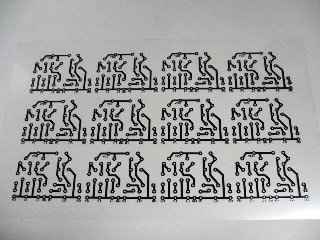
整然と配列されたパターン(^^;)。
で、下の画像がポジ感光基板及び基板固定用のクランプ。

感光基板はサンハヤト謹製のガラスコンポジット素材。片面1.0tでサイズ100×150mm。
フィルムを基板のサイズより大きめに切って、感光基板と重ねてクランプでしっかりと密着させる。このとき、フィルムを裏返しにして感光させてしまうと取り返しがつかない(^^;)ので要注意。
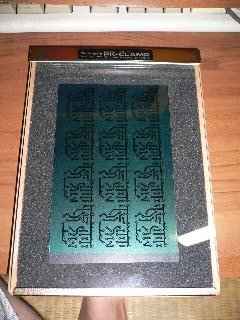
フィルムだけでなく、当然感光基板の裏表も間違えないようにセット(^^;)。
次は、蛍光灯を使ってパターンを感光基板に感光させる作業となる。本来はブラックライト(ディズニーランドで再入場する時に手に当てるライト)が最適なようだけど、蛍光灯でも十分いけるとのこと。
通常は30分程度でOKなようだが、感光基板の賞味期限が切れていたため(^^;)、念の為1時間も感光させることに。感光させ過ぎもまずいようなので適当に。

観光中...でなくて感光中。

1時間も放置プレイ(^^;)。
プリント基板の作成その2~エッチング編
感光が済んだら、次は現像及びエッチング。現像はお手軽にスプレー式の現像液を使用。ムラが出やすいとかあるけど、手軽さ最優先ということで(^^;)。シンクに立て掛けた基板に現像液を均一にスプレーして、その後水洗いすれば現像完了。

感光が済んだ状態。うっすらとパターンが出現。

現像液を吹きつけた状態。この後に水洗い。

水洗い後の基板。くっきりとパターンが出現。
いよいよエッチング。エッチング液を40度まで温めて、基板を投入してピンセットでゆらゆら泳がしてエッチング。温度は40度を保持するよう湯煎状態にしておくこと。

真ん中がエッチング液、その右が温度計と竹製ピンセット。

直接エッチング液を火にかけないように(^^;)。

ゆらゆらと基板を泳がせる。

段々とエッチングが進んでいく。
エッチングが完了したら、基板を水洗いしてパターンに残った感光剤をシンナーを使って除去。その後再度水洗いして、乾燥させたらフラックスを塗布。

エッチング完了直後の基板。この後シンナーで感光剤を除去する。

感光剤除去後の基板。この後充分に乾燥させフラックスを塗布する。

完成した基板。我ながら上出来の仕上がり(^^;)。
プリント基板の作成その3~穴あけ編
実は穴あけが一番面倒かも。不要な分厚い本を基板の下にして、ドリルでひらすら穴をあけまくる。穴をあけているうちに段々と無我の境地に達し、一体何をやっているのか解らなくなるはず(^^;)。
その後基板用カッターでぶった切ってはいおしまい。大量生産成功(^^;)。

これから苦行(^^;)。

穴あけが無事終了し、12分割された基板。
AV出力化基板組立て
それでは、いよいよ組立て開始。シルク印刷もしていないので、部品を間違えないように基板に配置。
配置したらもう一度確認して、それから半田付けを実行。余分なリード線はニッパできちんと切り取ること。

特に、抵抗は間違えないように配置するべし。

半田付けは、手早くさくっとね。
基板への半田付けが終わったら、今度は電源及び入出力周りの配線を行なう。今回入出力周りの配線については、シールド線を使用。何となく気分的なものだけど、画質とか音質が向上しそうな気が。

基板の裏側。余分なリード線はニッパできちんと切り取ること。

VCC(プラス)とGND(マイナス)、あとビデオ・オーディオの入出力で計8本の配線。
AV出力化基板取付け
今度は、初代ファミコン本体を加工してビデオ出力及びオーディオ出力端子を取付。初代ファミコン本体を正面から見て、最後部の左側にオーディオ出力端子、右側にビデオ出力端子を取付けることに。
この場合、スペース確保のためにオーディオ出力端子側のスペースにある、コントローラケーブルを巻き付けている丸いプラスチックの棒を折り取ることになるので注意。
端子は、初代ファミコン本体の横でも正面でも取付けやすい所に取付けるというのが原則。最後部はスペースがあまりないので、加工の難易度は高いかも。また、端子を使用せず直接ケーブルを引き出すのも手軽で良いかも。

左側にある丸い棒を折り取る必要あり。
なお、今回改造の対象とした初代ファミコン本体は、いわゆる「前期型」だったりする。「前期型」と「後期型」は基板が異なっており、今回解説する配線は「後期型」の基板にはそのまま適用できないので注意。

こちらが「前期型」。

こちらが「後期型」。RFモジュレータがシールドされていて、ケーブルの引き回しも少し異なっている。
まずは、オーディオ出力端子を取付する予定の側のコントローラケーブルを取外し、ラジペン等で丸いプラスチックの棒を折り取る。そして、反対側=ビデオ出力端子を取付けする予定の側のコントローラケーブルを取外し、それぞれの出力端子用の穴をあけ、端子を取付ける。この際、各端子はしっかりと固定すること。後で緩むと締め直すのがとっても面倒。
言葉で書くと簡単だけど、この穴をあけて端子を取付けする作業が一番面倒。特にオーディオ出力端子の側。

こちらがオーディオ出力。丸棒は除去済み。

こちらがビデオ出力。
AV出力化基板は、周囲の部品と接触しないようにセロテープやガムテープで絶縁し、RFモジュレータ基板とファミコン基板の隙間に押込むこと。
まずは最初に、オーディオ左チャンネル入力の接続。ファミコンカセットコネクタの46番目のピン(「45」と書いているピンの左のピン)にワイヤを半田付けする。
次に、ビデオ入力とGND(アース)の接続。基板に「GND」、「VIDEO」と印刷されている個所があるので、それぞれにワイヤを半田付けする。

オーディオ左チャンネルの入力。コネクタの46番ピンを接続。45番ピンと間違えないように。

上の青い線がGNDで、下の黒い線がビデオ入力。
次に、オーディオ右チャンネル入力とVCC(プラス)の接続。基板の下の方にあるCPUの1ピンにワイヤを半田付けする。VCCは基板に「VCC」と印刷されている個所があるので、そこにワイヤを半田付けする。

上の赤い線がVCCで、下の黒い線がオーディオ右チャンネルの入力。

全体像。配線はなるべく短くするのが吉。
次に、ビデオ出力及びオーディオ出力のワイヤを各出力端子に半田付けし、コントローラケーブルを最初に巻かれていた丸い棒でなく隣の太い丸棒に巻き付け、裏蓋を元に戻す。

コントローラケーブルの下にオーディオ出力端子が隠れている。

こちらは、コントローラケーブルの下にビデオ出力端子が隠れている。
最後に、裏蓋をネジ止めして、はいおしまい。なかなか格好良くできましたとさ(^^)。

あんまり違和感なく収まった。いわゆる自画自賛。
動作の確認
それでは、RF出力とビデオ出力で実際にどのような違いが出るのか確認。
今回サンプルとして使用したソフトは「上海」。
まずはオープニング画面。下の画像がRF出力。

RF出力。まー見慣れた画面だが、全体的に暗めで色の滲みあり。
で、下の画像がビデオ出力。

ビデオ出力。画面が明るくなっているのが一発でわかるはず。発色も鮮やかですな。
...比べるまでもなくビデオ出力の方が良好な画質。
次に、ゲーム画面。下の画像がRF出力。

RF出力。やっぱり全体的に暗めで色の滲みがありあり。昔はこんな画面でもゲームに燃えまくったけど...
で、下の画像がビデオ出力。

ビデオ出力。比較の余地なしでナイスな画質。ファミコンにありがちな縦縞も目立たず。
...全然別物のゲームかと思ってしまうくらい違いが出まくり(^^;)。
ということで、画質はビデオ出力が圧勝。しかし、本当に差が出るのはオーディオ出力だったりする。擬似ステレオとは言え、その音質は素晴らしいの一言!!
皆さんも是非改造にチャレンジよろしく!!プリント基板作成は難儀なので、ユニバーサル基板でさくっと作るだけで、往年のファミコンゲームの名作に再びはまること間違いなし!!


